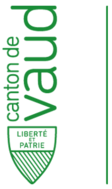Navigation
Contacts - Impression
Liens rapides
Débuts à la FBM- Demander un compte UNIL (externe)
- Activer son compte UNIL
- Valider la Charte IT FBM
- Changer son mot de passe
- Guide informatique FBM
- Découvrir les services IT
Télétravail - aperçu des solutions matérielles et logicielles
Anne est une collaboratrice de la FBM qui effectue une partie de ses activités professionnelles en télétravail depuis son domicile. Découvrez les outils disponibles pour le télétravail en parcourant sa routine.
Anne paramètre son ordinateur privé

Anne paramètre un son ordinateur privé en s'assurant que celui-ci dispose des applications et logiciels nécessaires au télétravail. Ces derniers sont les suivants: un navigateur web (Google Chrome, FireFox, Safari, etc.) pour accéder à Outlook Online ainsi qu'aux sites web non sécurisés de l'UNIL et de la FBM; l'application Ivanti Secure pour activer le VPN est accéder aux sites web sécurisés (exemple: intranet administratif de l'UNIL) et au serveur NAS; le logiciel Microsoft Teams pour organiser des réunions téléphoniques et discuter avec les collègues et l'application Zoom pour organiser des visioconférences.
Anne consulte ses emails

Pour accéder à sa messagerie et répondre à ses emails depuis n'importe quel ordinateur, Anne utilise le Outlook Online. Pour cela, elle se connecte avec ses identifiants UNIL à l'adresse https://outlook.office.com.
Anne accède à ses documents sur le serveur NAS ainsi qu'à des sites web sécurisés

Anne doit travailler sur un document enregistré sur le serveur NAS de l'UNIL. L'accès n'étant possible que depuis le réseau UNIL, Anne utilise Ivanti Secure pour configurer une connexion VPN sécurisée. Pour faciliter un accès futur, Anne peut enregistrer ses chemins d'accès favoris vers le serveur NAS. Lorsqu'Anne doit accéder à des ressources CHUV tel que sa boîte email CHUV, Anne configure un accès VPN vers le réseau CHUV toujours avec l'application Ivanti Secure.
Anne rejoint une équipe Teams et discute par écrit avec les collègues de son unité

La responsable d'Anne a créé une équipe sur Microsoft Teams pour leur unité. Dans le canal “projet”, elles peuvent discuter des projets en cours. Lorsque Anne travaille sur son projet, elle change son statut sur Teams de Disponible à Occupée afin de ne pas être dérangée. Lorsqu'elle a une question relative au projet, Anne s'adresse par écrit à ses collègues en utilisant le chat de l'unité.
Anne participe à la séance hebdomadaire de son unité

La responsable de l'unité d'Anne a programmé une réunion hebdomadaire tous les mardis à 9h via Microsoft Teams. Anne rejoint la réunion virtuelle en utilisant le bouton dédié dans l'application. Lorsque quelqu'un d'externe à l'UNIL doit participer à la réunion, Anne copie le lien de la réunion et le lui transmets par email, afin que l'invité puisse rejoindre la réunion depuis son navigateur web. Pendant la réunion, Anne et ses collègues peuvent continuer échangent des informations par écrit via le chat de l'application.
Anne appelle des collègues d'une autre unité pour avancer sur un projet

Anne discute et appelle via Microsoft Teams une collègue d'une autre unité avec qui elle travaille sur un projet. Durant l'appel, Anne partage son écran afin qu'elles puissent discuter ensemble d'un document. Anne appelle ensuite une troisième personne impliquée dans le projet qui rejoint leur discussion en cours.
Anne organise une visioconférence ponctuel avec des collègues de l'UNIL et de l'extérieur

Anne démarre une réunion Zoom et invite des collègues UNIL et de l'extérieur à la rejoindre. Durant la réunion, Anne peut également partager son écran afin de travailler en direct avec ses collègues. Lorsqu'Anne doit rejoindre à son tour une réunion Zoom, elle répond à l'invitation qui lui a été transmise ou se connecte avec les identifiants (mots de passe de la salle) que l'organisateur lui a transmis.
Anne a besoin d'assistance informatique

Anne a besoin de l'intervention du support informatique FBM pour l'installation d'un logiciel. Elle contacte le correspondant informatique de son département et se rend à l'adresse realvnc.help. Elle suit les instructions de son correspondant informatique pour lui permettre de prendre le contrôle à distance de son ordinateur avec le logiciel realVNC.
Illustrations: flaticon.com - freepik

 Imprimer
Imprimer